Win10美式输入法怎么删除|Win10删除美式输入法详细步骤
发布时间:2019-03-03 18:30:21 浏览数: 小编:wenxiang
在每个新的Win10家庭版系统上,都带一个美式的输入法,这是默认输入法,在现在众多输入法中,大多用户都觉得美式输入法已将没用了,就删除掉以免占位置,不过不知道怎么去删除该输入法,删除美式输入法的话,我们可以从系统设置去删除,需要的用户就跟小编一起看下如何删除Win10系统的美式输入法的。
win10系统删除美式输入法的方法:
1、点击Win10右下角的输入法提示图标——>在弹出的界面中,点击“语言首选项”打开;
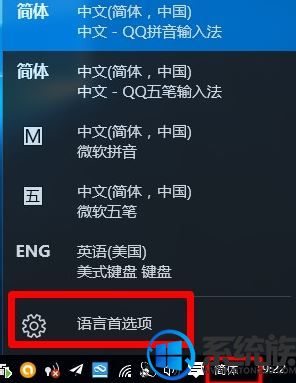
2、点击“English (United States)”——>然后点击“删除”即可!
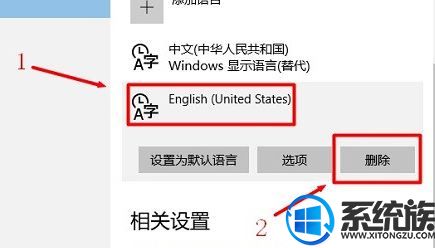
如果无法通过以上方法打开删除的话还可以通过:
1、点击Win10的“开始”按钮——>点击“设置”选项打开;
2、继续点击“时间和语言”选项;
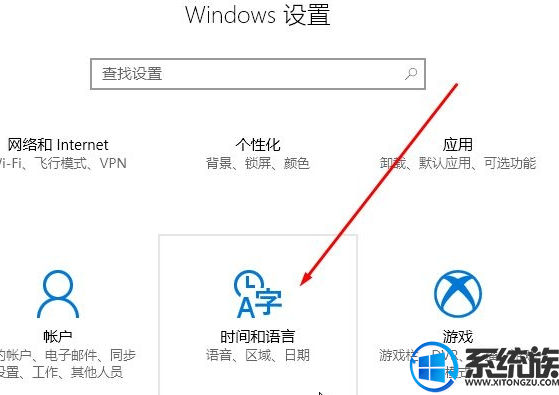
3、点击“区域和语言”——>然后点击“English (United States)”——>在弹出的选项中,点击“删除”即可!
按照上面分享的步骤来操作,大家就可将Win10系统上的美式输入法删除掉了,有同样删除Win10美式输入法的需求可以看下本篇内容,希望本篇分享完对各位能有帮助。更多关于此系统的帮助教程,我们会持续分享给大家。
win10系统删除美式输入法的方法:
1、点击Win10右下角的输入法提示图标——>在弹出的界面中,点击“语言首选项”打开;
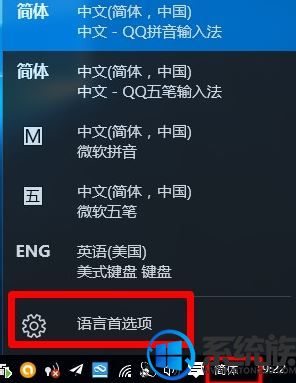
2、点击“English (United States)”——>然后点击“删除”即可!
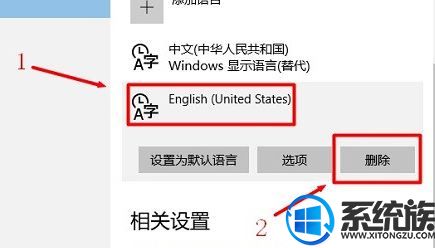
如果无法通过以上方法打开删除的话还可以通过:
1、点击Win10的“开始”按钮——>点击“设置”选项打开;
2、继续点击“时间和语言”选项;
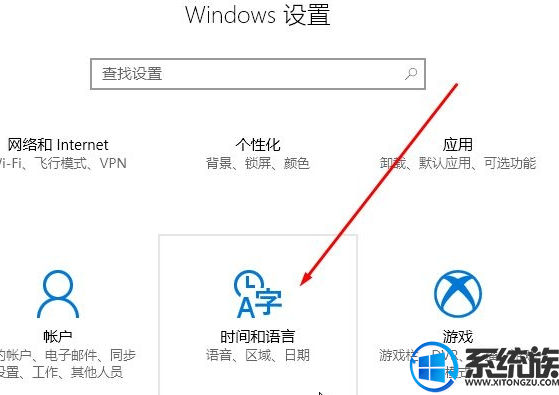
3、点击“区域和语言”——>然后点击“English (United States)”——>在弹出的选项中,点击“删除”即可!
按照上面分享的步骤来操作,大家就可将Win10系统上的美式输入法删除掉了,有同样删除Win10美式输入法的需求可以看下本篇内容,希望本篇分享完对各位能有帮助。更多关于此系统的帮助教程,我们会持续分享给大家。



















